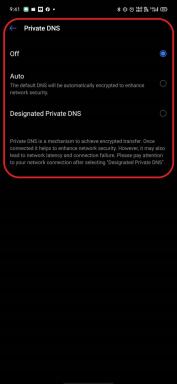Méthode facile pour rooter Unimax UMX U683CL en utilisant Magisk sans TWRP
Enracinement Du Smartphone / / August 05, 2021
Si vous utilisez l'appareil Unimax UMX U683CL et que vous souhaitez activer l'accès root via Magisk, ce guide est pour vous. Dans ce guide, nous avons partagé avec vous les étapes pour rooter Unimax UMX U683CL en utilisant Magisk sans TWRP d'une manière très simple pour votre facilité.
Chaque utilisateur Android souhaite en tirer le meilleur parti en matière de personnalisation et de peaufinage de votre appareil. L'enracinement est l'un d'entre eux et offre un accès superutilisateur ou administrateur à l'utilisateur afin de modifier facilement les fichiers système et les applications. Après avoir activé l'accès root, les utilisateurs peuvent modifier ou supprimer les fichiers du répertoire racine du système, overclocker les performances de l'appareil, utiliser des applications enracinées, installer des modules personnalisés, etc. Il existe des possibilités illimitées que vous pouvez effectuer facilement sur votre appareil enraciné.
Afin de rooter votre Unimax UMX U683CL, nous utiliserons le Magisk pour patcher l'image de démarrage stock et la flasher sur la partition de démarrage de votre appareil. Maintenant, si vous demandez pourquoi Magisk? Il s’agit d’un processus racine sans système qui n’altère pas les partitions système tout en permettant l’accès root. Magisk peut également masquer les mesures de sécurité en ligne pour faire fonctionner correctement les applications comme n'importe quelle application bancaire, SafetyNet, etc.

Table des matières
-
1 Étapes pour rooter Unimax UMX U683CL à l'aide de Magisk
- 1.1 Pré-requis
- 1.2 Téléchargements requis:
- 2 1. Comment extraire et patcher Boot.image avec Magisk?
-
3 2. Étapes pour installer l'image de démarrage corrigée sur Unimax UMX U683CL
- 3.1 Étapes pour vérifier la racine sans système
Étapes pour rooter Unimax UMX U683CL à l'aide de Magisk
Suivez le guide détaillé ainsi que les exigences et téléchargez les liens ci-dessous.
Gardez à l'esprit:
- L'enracinement peut annuler la garantie du fabricant sur votre appareil.
- L'enracinement bloquera les mises à jour OTA du firmware.
Maintenant, passons à certaines des étapes nécessaires que vous devez respecter:
Pré-requis
- Votre téléphone doit avoir au moins 60% de jus de batterie.
- Garder un sauvegarde des données de votre appareil en premier. Par conséquent, si quelque chose ne va pas, vous pouvez récupérer les données importantes.
- Le fichier image de cet article est uniquement pris en charge par le modèle Unimax UMX U683CL. N'essayez PAS de le flasher sur d'autres modèles.
- Vous aurez également besoin d'un PC / ordinateur portable et d'un câble USB pour connecter votre appareil à l'ordinateur.
- Vous devez télécharger tous les fichiers, outils et pilotes nécessaires ci-dessous en conséquence.
Téléchargements requis:
- Télécharger ADB & Fastboot des dossiers (les fenêtres/MAC)
- Pilotes USB Android - Téléchargez et installez-le sur votre ordinateur
- Téléchargez la dernière Unimax UMX U683CL Stock ROM et déplacez-le vers le PC
- Téléchargez et installez le Outil QFil Flash sur votre PC.
Avertissement:
Chez GetDroidTips, nous ne serons pas responsables de tout type d'erreur ou de dommage survenant sur votre téléphone pendant ou après avoir suivi ce guide ou flasher un fichier. Vous devez savoir ce que vous faites. Faites d'abord une sauvegarde complète et procédez à vos risques et périls!
1. Comment extraire et patcher Boot.image avec Magisk?
- Tout d'abord, téléchargez et extrayez la ROM sur votre PC.
- Connectez votre appareil via un câble USB et copiez uniquement le fichier boot.img du dossier extrait vers le stockage de votre appareil
- lancement Gestionnaire Magisk. Lorsqu'une fenêtre contextuelle apparaît vous demandant d'installer Magisk, sélectionnez INSTALLER et choisissez à nouveau installer.
- Tapez sur «Patch Boot Image File».

- Accédez à la mémoire interne et sélectionnez l'image de démarrage de votre téléphone que vous avez transférée précédemment.
- Attendez quelques secondes. Magisk commencera à patcher l'image de démarrage.
- Une fois l'image de démarrage corrigée, copiez le fichier «patched_boot.img» du stockage interne et remplacez-le dans le même dossier ROM extrait sur votre PC.
Vous pouvez maintenant suivre la deuxième étape pour flasher le fichier image de démarrage corrigé.
2. Étapes pour installer l'image de démarrage corrigée sur Unimax UMX U683CL
Suivez le guide approprié pour installer l'image de démarrage corrigée sur Unimax UMX U683CL à partir du lien ci-dessous:
- Installez le package QPST sur votre PC et exécutez QFIL. Sélectionnez Flat build, puis accédez au chemin du programmeur vers votre dossier ROM. Sélectionnez prog_emmc_ufs_firehose_Sdm660_ddr.elf comme chemin du programmeur. Ensuite, chargez les fichiers XML RawProgram0.xml et patch0.xml.
- Commençons par démarrer notre téléphone en mode de téléchargement d'urgence.
- Pour démarrer en mode de téléchargement d'urgence, vous devez appuyer et maintenir la touche Maj et le bouton clic droit de la souris dans l'espace vide. Vous verrez la boîte de dialogue ci-dessous apparaître.

- Cliquez sur Ouvrir la fenêtre PowerShell ou la fenêtre de commande ici. Fondamentalement, l'invite de commande s'ouvre en cliquant sur.
- Tapez la commande adb pour démarrer votre téléphone en mode de téléchargement d'urgence
adb reboot edl - QFIL doit passer de «No Port» à «Qualcomm HS-USB QDLoader 9008».
- Immédiatement après avoir vu cette fenêtre contextuelle, sélectionnez "Télécharger". Cela réinitialisera complètement votre appareil.
- Si le clignotement a réussi, attendez un peu puis démarrez votre appareil. Vous devriez voir un petit avertissement indiquant que le logiciel a été modifié. Attendez encore un peu. Vous pouvez installer magisk manager à ce stade s'il n'apparaît pas après le flash. Redémarrez l'appareil à nouveau.
- C'est tout! Vous devriez avoir un appareil enraciné maintenant.
Dans certains cas, si la méthode ci-dessus ne fonctionne pas sur votre Unimax UMX U683CL, essayez via la méthode de démarrage rapide ADB.
- Maintenant, extrayez l'outil ADB & Fastboot, puis déplacez le fichier image de démarrage corrigé dans le même dossier.
- Appuyez sur la touche Maj et maintenez-la enfoncée + clic droit pour ouvrir la fenêtre de commande / PowerShell.
- Ensuite, entrez la commande suivante afin de flasher le "patched_boot.img" pour installer Magisk et rooter votre appareil Android:
démarrage flash rapide patched_boot.img
- Pour les périphériques avec système de partition A / B, vous devez utiliser les commandes suivantes:
fastboot flash boot_a patched_boot.img fastboot flash boot_b patched_boot.img
Veuillez remplacer [patched_boot.img] avec le nom du fichier image de démarrage que vous avez téléchargé suivi de l'extension .img.
- Attendez la fin du processus de clignotement.
- Enfin, tapez la commande pour redémarrer votre appareil.
redémarrage rapide
- C'est tout.
Étapes pour vérifier la racine sans système
- Lancez le Application Magisk Manager sur votre appareil.
- Maintenant, afin de vérifier l'accès root sans système sur votre téléphone, vous verrez l'écran d'état. Ici, toutes les options doivent être cochées en vert si elles sont correctement enracinées. Si oui, cela signifie que vous avez également contourné la mesure Google SafetyNet.
C’est tout, les gars. Nous espérons que vous avez trouvé ce guide utile et que vous avez correctement rooté votre appareil Unimax UMX U683CL. Pour toute question, n'hésitez pas à demander dans les commentaires ci-dessous.
Je suis rédacteur de contenu technique et blogueur à temps plein. Depuis que j'aime Android et l'appareil de Google, j'ai commencé ma carrière dans l'écriture pour Android OS et leurs fonctionnalités. Cela m'a conduit à lancer "GetDroidTips". J'ai terminé une maîtrise en administration des affaires à l'Université de Mangalore, Karnataka.